外出先などでノートパソコンをインターネットに接続するのに非常に便利なiPhoneでのテザリング。私もいつもお世話になっています。
と、いつもは何の問題もなくテザリングでネット接続できていたのに、「制限あり」「ネットワークアクセスなし」となってしまい通信できなくなった時の対処法。
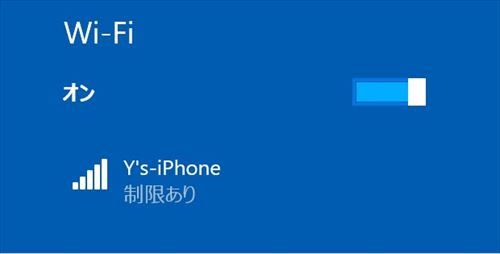
共有できているのに・・
私が陥ったのはiPhoneのテザリング機能をONにするときちんとノートパソコンとの接続ができ共有中の表示がなされている。
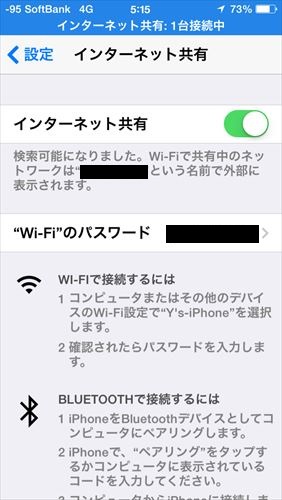
なのに突然ネット接続の状態が「制限あり」・「ネットワークアクセスなし」となってしまいネット接続ができなくなってしまうという現象。
その時とった対処法を備忘録として。
ちなみに使用しているノートパソコンのOSは「Windows8.1 Pro」です。確認はしていませんが「Windows8」や「Windows7」でもOKな方法だと思います。
電源オプション
ノートパソコンを外出先で使うときは電源ケーブルを繋いでいないバッテリー駆動の状態。
ある日バッテリーの消費を抑えるために「電源オプション」を開き「省電力」プランに切り替えて使用したときに上記の症状が出てしまいネット接続ができなくなってしまいました(*´Д`)。
そして結果、この「省電力」プランが原因でした。。
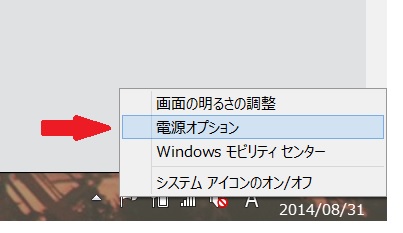
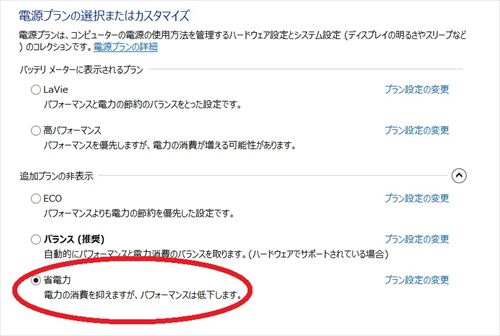
ワイヤレスアダプタの設定
ここからが今回の問題の対象法
①デスクトップ右下の電池マークを右クリックして「電源オプション」を開く
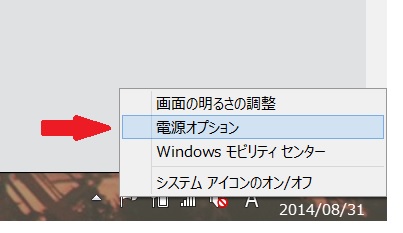
②「プラン設定の変更」をクリックする。
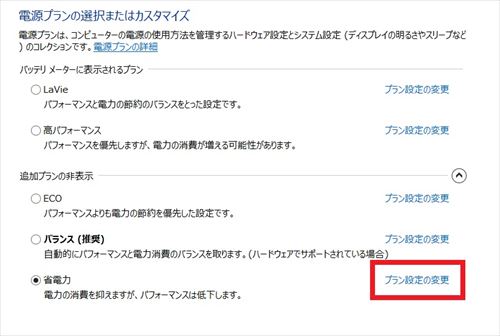
③「詳細な電源設定の変更」をクリックする。

④開いた「電源オプション」の項目の中にある「ワイヤレスアダプターの設定」→「省電力モード」と順に開く。
ここで「バッテリー駆動時」の設定を確認する。
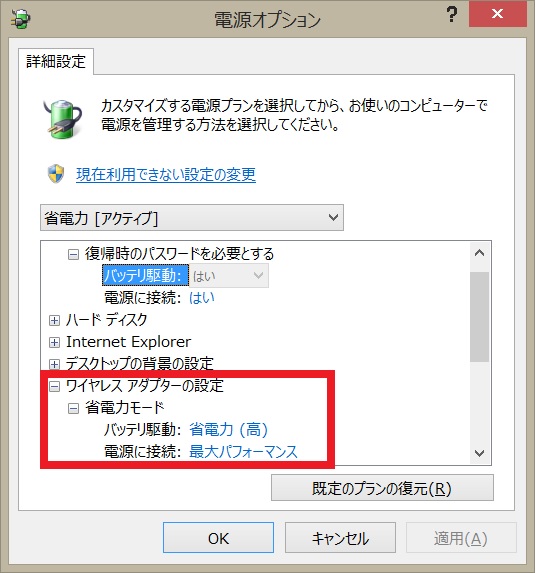
⑤「バッテリー駆動時」の設定が「最大パフォーマンス」でない場合は「最大パフォーマンス」に変更する。
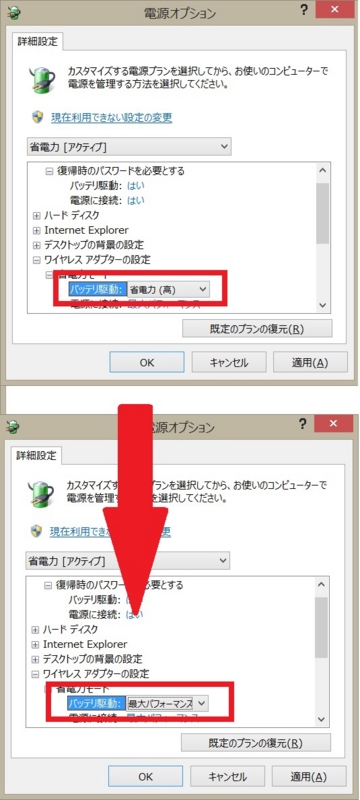
これで設定は完了です。
あとは「適用」→「OK」とクリックしてすべてのウインドウを閉じてください。
再度iPhoneのテザリング機能をONにして再接続を行いネット接続を行ってみてください。
「省電力モード」
今回の原因はバッテリー駆動中での「省電力プラン」時のワイヤレスアダプターの設定に問題がありました。
突然ネットに接続できない不便さに辟易しながらもどうにか対処することができました。
この問題が起きて丸2日外出先でネット接続できずにイライラしていたことは内緒です(*´Д`)
iPhoneとはしっかりテザリング機能で共有できているのに制限あり・「ネットワークアクセスなし」となってしまいネット接続できないとお困りの方は、ぜひ上記設定を確認してみてください!
今回は以上です。
ほなまた。


















